iPhone 6 Plusを買ってから、iPhoneでのウェブサーフィンの時間が長くなりました。
画面サイズが大きくなったことで、得られる情報量も多くなりましてね。簡単な調べ物やテキスト入力が苦にならなくなってきました。
さて、そうなると気軽にウェブページをSNSにシェアしたくなるものですが、TwitterにもFacebookにも同時にシェアしたいってケースは非常に多いのです。
そんな時に私は、アプリ「Everypost」を愛用しています。
このアプリ、最近iOS8への対応アップデートがされて、Safariから直接起動できるようになりましてね。更に便利になったので、その機能をご紹介しようと思い立ちました。
それでは参りましょう。

複数SNSへの同時投稿なら、やっぱりEverypost
上述した通り、複数のSNSに同時投稿をするなら、アプリ「Everypost」が非常にオススメです。私も長い間愛用しています。無料ですしね。
このアプリを使えば、TwitterやFacebook、Google+などの各種SNSに、同じ内容の投稿を同時に行えます。また、「メールに送信」「Dropboxに保存」なんてこともできます。
さて、このアプリ、最近iOS8への対応アップデートがあり、新機能が追加されました。それが、Safariからの直接起動です。
今まで、Safariでのウェブサーフィンで気になったサイトを見つけても、シェアするのが面倒でした。いちいちURLをコピーしたり、他のアプリを起動してペーストしたりと、手間が多すぎたんです。
しかし、iOS8からはその必要がなくなりました。Safariの「共有する」ボタンから、他のアプリを起動できるようになったんです。
シェアしたいウェブページを開いたら、メニューボタンを押します。すると、起動できるアプリが一覧になっているので、その中から「Everypost」を選択。
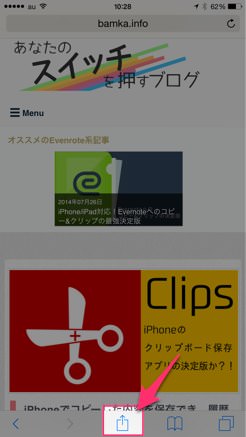
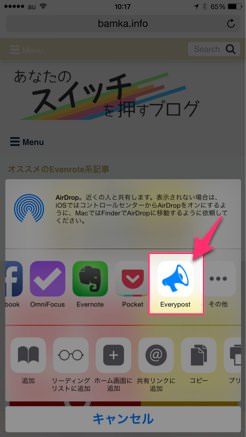
すると、Safariを閉じること無く「Everypost」が起動され、そのページをシェアすることができるんです。
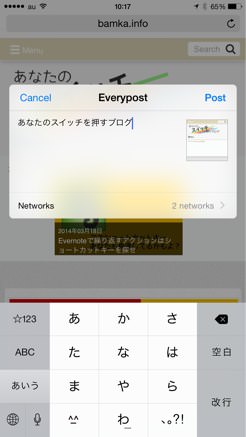
今まで、ブックマークレットを活用したりと、結構な手間を費やしてきましたけど。これからはそんな必要がないんですよ。
ちなみに、設定の方法は簡単。先ほどの画面で「その他」を選択して、Safariから起動したいアプリを「オン」にしておけばOKです。
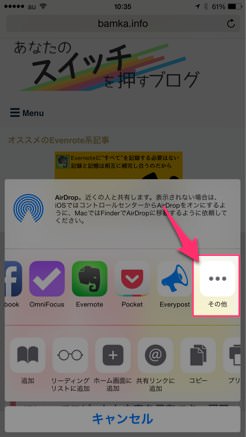

これからますますSafariが便利になりますね!
ちなみに、今まで面倒だったパスワード管理も、1PasswordがSafariからの起動に対応したおかげで、非常に使いやすく便利になりましたよ!
あとがき
サードパーティー製のキーボードが使えるのも今回からですし。この "他のアプリとの連携" を利用した便利アプリが、これからまた新しくリリースされてきそうですね。
それでは、今日はこの辺りで。



